Microsoft on luonut monia ohjelmia, esimerkiksi Microsoft Officen, joka sisältää suositut Word-, Excel-, Outlook-, PowerPoint- ja Publisher-ohjelmat, joita monet ovat käyttäneet jokapäiväisessä elämässään tehtäviensä suorittamiseen, mutta tiesitkö, että voit lisää nämä Office-ohjelmat pikatyökalupalkkiin ? Kyllä, voit lisätä Office-ohjelmia pikatyökalupalkkiin.

Kun nämä ohjelmat on lisätty, voit käyttää näitä ohjelmia avoimesta ohjelman Quick Access Toolbarista siirtymättä tehtäväpalkkiin tai käyttämällä hakupalkkia niiden avaamiseen.
Microsoft Office -ohjelmien lisääminen Quick Access -työkaluriville
Lisää Microsoft Office -ohjelmia Quick Access -työkalupalkkiin seuraavasti:
- Käynnistä Microsoft Word.
- Napsauta Tiedosto-välilehteä.
- Napsauta Asetukset.
- Wordin asetukset -valintaikkuna avautuu. Napsauta sitten Quick Access Toolbar.
- Napsauta avattavaa Valitse komento luettelosta -nuolta ja valitse Komennot, jotka eivät ole nauhassa.
- Etsi haluamasi Microsoft Office -ohjelmat luettelosta, napsauta Lisää-painiketta ja napsauta sitten OK.
- Office-ohjelma tulee näkyviin pikatyökaluriville.
Tuoda markkinoille Microsoft Word .
Klikkaa Tiedosto -välilehti.
Klikkaa kulissien takaisessa näkymässä Vaihtoehdot vasemmalla.
A Wordin asetukset valintaikkuna avautuu.
Napsauta vasemmalla Pikakäyttötyökalupalkki .
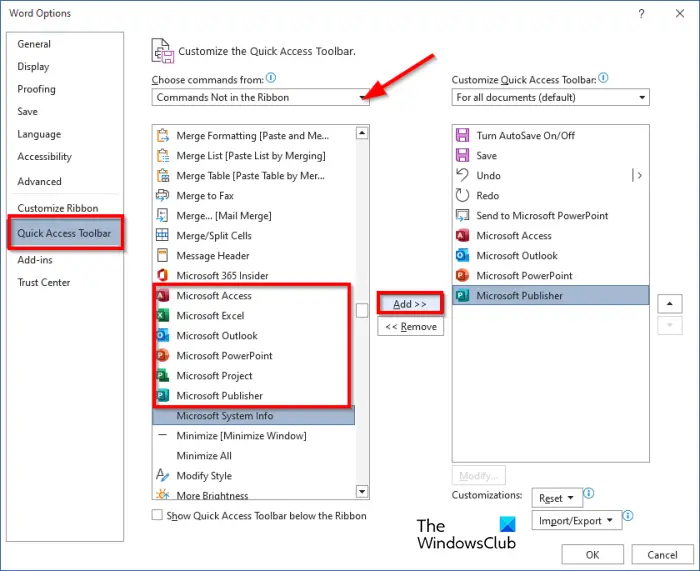
windows10debloater
Klikkaa Valitse Komento luettelon avattava nuoli ja valitse Komennot Ei nauhassa .
Etsi luettelosta Microsoft Office -ohjelmat.
Käytettävissä olevat ohjelmat ovat Microsoft Excel, PowerPoint, Access, Word ja Publisher.
valitse jokin ohjelmista luettelosta ja napsauta Lisätä -painiketta. Tässä opetusohjelmassa olemme valinneet kaikki yllä olevassa kuvassa näkyvät Office-ohjelmat.
Napsauta sitten OK .
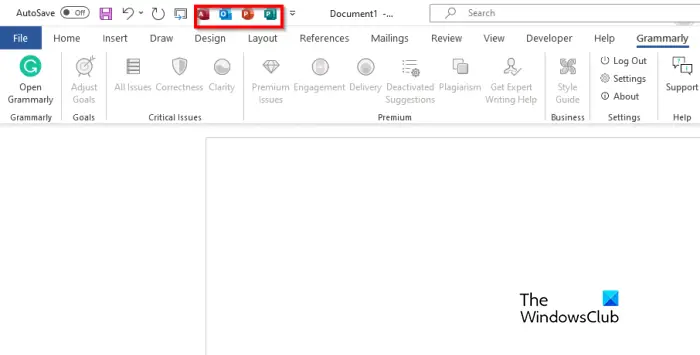
Näet Office-ohjelmat pikatyökalurivillä.
Napsauta mitä tahansa Office-ohjelmaa ja se avautuu.
chrome.exe huono kuva
Office-ohjelmien sijoittaminen mihin tahansa Office-sovellukseen säästää aikaa. sen avulla voit avata sovelluksen Office-ohjelmassa ilman, että sinun tarvitsee avata sovelluksia tehtäväpalkista tai työpöydältä.
Toivomme, että ymmärrät, kuinka voit lisätä Microsoft Office -ohjelmia pikatyökalupalkkiin.
Mikä on Microsoft Officen pikatyökalurivi?
Quick Access Toolbar on kokoelma pikanäppäimiä, jotka näyttävät käyttäjien usein käyttämät komennot. Oletusarvon mukaan pikatyökalupalkki on piilotettu nauhan alapuolelle, mutta voit halutessasi näyttää sen nauhan yläpuolella. Jos sinä, käyttäjä, haluat sisällyttää tietyn komennon Quick Access -työkalupalkkiin, sinun on lisättävä komento siihen. Pikatyökalupalkissa voit halutessasi vaihtaa komentojen järjestystä.
LUKEA : Oikeinkirjoitus- ja kielioppityökalun näyttäminen Wordin pikatyökalupalkissa
Mitkä työkalut ovat aina pikatyökalurivillä?
Pikatyökalupalkissa on kolme oletuskomentoa, nimittäin: Tallenna, Kumoa ja Tee uudelleen. Voit halutessasi poistaa oletuskomennot napsauttamalla komentoa hiiren kakkospainikkeella ja valitsemalla Poista pikatyökalupalkista.
LUKEA : Microsoft Wordin parhaat kirjasimet .














![Hulu ei toimi Chromessa [Korjattu]](https://prankmike.com/img/chrome/87/hulu-not-working-on-chrome-fixed-1.jpg)
